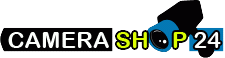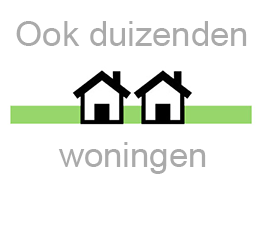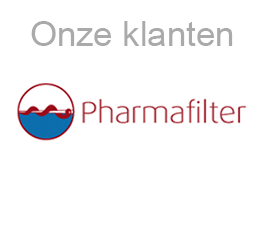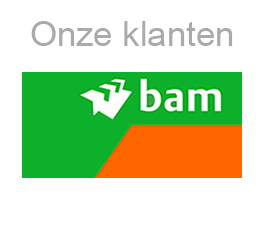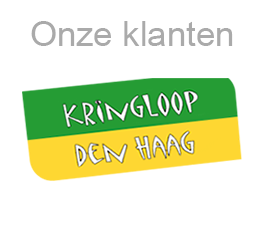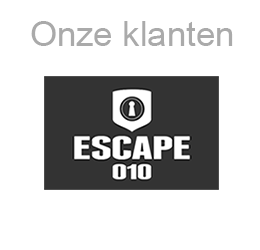Hoe krijg ik mijn camerabeelden op mijn telefoon te zien?
Met een smartphone beveiligingsbeelden bekijken
Kijken naar camerabeelden met een smartphone is tegenwoordig met veel verschillende camerasystemen mogelijk. Op elke locatie zal via uw mobiele telefoon direct toezicht mogelijk zijn. Omdat steeds meer mensen een smartphone hebben genomen de afgelopen jaren, wordt het kijken van camerabeelden op een smartphone een steeds belangrijker argument bij aanschaf van een camerabewakingssysteem.
Hoe kunt u uw beveiligingscamera via de app bekijken?
U kunt peer-to-peer technologie gebruiken. U kunt dan de bewakingscamera benaderen via de server van de fabrikant. Het enige wat u hoeft te doen is het serienummer van de camera invullen of de QR-code scannen. U kunt het serienummer vinden in het menu van de beveiligingscamera.
Hoe vind ik het serienummer?
Sluit de bewakingscamera aan op de recorder, pc of router. Om extern beelden te bekijken is het belangrijk dat de recorder op het netwerk aangesloten is met een UTP-kabel en een IP-adres heeft of krijgt van de router. Met de scanner vindt u het IP adres. Download de scanner hier.
Typ in uw browser het IP-adres in de adresbalk. Voer bij de gebruikersnaam en wachtwoord ‘admin’ in en klik op log in. U wordt gevraagd naar een nieuw wachtwoord die u kunt opgeven. U bent nu in het menu van de beveiligingscamera. Ga naar Setup > Information > Version. Achter ‘SN’ staat het serienummer. Klik hier voor meer tips bij het vinden van uw IP-adres.
App Easy4IP en DMSS voor Dahua
Iedere recorder heeft zijn eigen app. De camerabeelden uit de app zijn vanuit de cloud te bekijken. Wij maken gebruik van Easy4IP, DMSS en smart PSS voor de pc. Op de doos staat een code en die kunt u inscannen. De juiste website en app worden dan direct geladen op uw telefoon. U kunt dan via de server van Dahua de beelden van uw camera bekijken.
os staat een code en die kunt u inscannen. De juiste website en app wordt dan direct geladen op uw telefoon. U kunt dan via de server van Dahua de beelden van uw camera bekijken. De apps zijn ook te vinden in de appstore.
Easy4IP
DMSS
Camera via app bekijken
Via de app kunt u uw bewakingscamera overal bekijken. Mocht dit niet werken, probeer dan een andere universele app. Dit is meestal een aparte app. Met de gratis ‘lite’-versie komt u aardig ver; er zijn ook betaalde ‘pro’-versies. U kunt bij sommige apps alleen de beelden van één camera tegelijk bekijken via de smartphone.
Algemene tips voor andere apps
Merk en type camera: in de app kunt u soms uw merk en type camera al vinden: de app heeft al veel camera’s in de lijst staan. Als uw camera er niet bij staat kies dan ‘Unknown Brand’ en ‘Onvif camera’.
Address: dit betekent meestal het IP-adres van de camera. Als dit niet werkt, probeer dan het IP-adres van de recorder.
Port: Geef de mobiele poort van de camera, recorder of router op. Dit is standaard 101.
User ID: U kunt hier de gebruikersnaam van de camera of recorder opgeven. Dit is standaard ‘admin’. Wordt er om een wachtwoord gevraagd, vul dan ook ‘admin’ in. Het wachtwoord van de recorder is standaard leeg.
Channels: dit staat voor het aantal kanalen van de recorder (komt overeen met het aantal poorten. In elke poort kan één camera). U kiest hier 1, 4, 8, 16 of 32.
Op Android vindt u bij sommige apps rechtsboven een knop ‘Acties’. Hier kunt u bijvoorbeeld de beveiligingscamera stoppen, heroriënteren of het flitslicht inschakelen. Als u alles heeft ingesteld, druk dan op start of "Start Server".
Kijken naar IP camerabeelden op smartphone
Een IP camera is een videocamera die gekoppeld is aan uw thuisnetwerk en een ingebouwde mini computer heeft om videobeelden naar andere apparaten of programma’s te transporteren. U kunt camerabeelden van een IP camera rechtstreeks bekijken in uw browser of op uw smartphone. Om camerabeelden op uw smartphone te krijgen zijn er een aantal instellingen nodig. Klik hier voor handige tips om uw IP-adres te vinden.
Kan ik analoge camerabeelden zien op mijn smartphone?
U kunt ook met een analoog camerasysteem camerabeelden op uw smartphone zien. De meeste analoge camerasystemen bevatten een DVR recorder waarop camerabeelden worden vastgelegd. Recorders zijn in de afgelopen jaren ver ontwikkeld en de meesten hebben uitgebreide mogelijkheden om te verbinden met een netwerk.
Voordelen van kijken op een smartphone
- U kunt in een paar seconden de situatie zien in uw bedrijf of woning, ongeacht waar u zich bevindt.
- U kunt meteen na het afgaan van een alarm bekijken wat er gaande is.
- U kunt mensen zien bij de voordeur door een kijkgaatje.
- U heeft de smartphone altijd bij de hand en dit is wellicht anders met uw camerasysteem.
Camerabeveiliging thuis intern
Als u alleen intern uw camerabeelden wilt bekijken, hoeft uw cameraset niet toegankelijk te zijn voor het internet. U verbindt alleen via uw eigen wifinetwerk of direct aan de recorder of beveiligingscamera. Dan kunt u de camerabeelden via wifi bekijken op een smartphone of tablet. Met een UTP-kabel of netwerkkabel kunt u de beelden zien op uw computer of laptop.
Intern camerabeelden bekijken op computer en laptop
Als u intern camerabeelden wilt bekijken op uw computer of laptop, kunt u zoeken in de browser door het IP-adres van de bewakingscamera in te vullen. De computer moet dan wel aangesloten zijn op de recorder via wifi of een kabel; de beveiligingscamera moet aangesloten zijn op de recorder.
Het scherm verandert wanneer u aansluiting heeft gemaakt en laat u zien hoe de video-feed eruit ziet. Dit is erg handig als u de camera moet richten op een bepaald oppervlak. In dit scherm ziet u het webadres dat u nodig hebt om de camera’s extern te gebruiken.
Camerabeveiliging extern
Als u voor een bewakingscamera op afstand kiest, kunt u onderweg uw thuissituatie bekijken. Op uw smartphone kunt u uw eigen netwerk zien. Als u uw data niet wilt gebruiken maar toch uw camerabeelden wilt zien, heeft u uw IP-adres en een wifiverbinding nodig hebben of een computer met internetverbinding moeten gebruiken. De bewakingscamera’s van Camerashop24 zijn snel te installeren en te bekijken op uw smartphone of computer.
Draadloos camerabeelden bekijken
Als u uw recorder wilt benaderen via de website kan dit via het programma ActiveX: een plugin die werkt in de meeste browsers. Niet alle smartphones kunnen dit ondersteunen.
U kunt uw videocamera bekijken wanneer u niet thuis en dus buiten het bereik van uw wifi bent. Als uw het IP-adres invoert in de browser moet u eerst aangeven hoe u de video-feed wilt zien. Hier zijn een aantal opties voor zoals VLC Media Player, IP Camera Apps, Skype en ook de browser zelf. Klik hier voor tips bij de installatie van ActiveX.
Videobeelden extern op de PC browser
Wanneer u een bepaalde poort openzet in de router is het mogelijk om toegang te krijgen tot de beelden van de bewakingscamera vanaf een andere locatie. Als u van buiten inlogt, moet u de externe IP opgeven, gevolgd door ':80'. Omdat 80 altijd de default poort is als u een browser gebruikt, mag u dat weglaten en alleen uw externe IP-adres in een browser typen. Dit IP-adres gebruikt u ook in de app, samen met het poortnummer. Pas als meer lokale apparaten poort 80 aanspreken wordt het lastiger. U moet met unieke poortnummers per apparaat werken.
Zelf een IP-adres maken
U kunt uw standaard externe IP-adres van uw provider of zelf een extern IP-adres aanwijzen. Veel providers gebruiken een zgn. dynamisch IP-adres, wat het publiek IP-adres van uw thuisnetwerk kan beïnvloeden.
Hier kan een ‘Dynamic DNS-service’ een oplossing bieden; dit biedt u een mogelijkheid het publieke IP-adres automatisch te veranderen. Dit soort diensten worden o.a. aangeboden door DynDNS.org. U moet de modem of router configureren om de IP-camera te laten werken. Het IP-adres kunt u terugvinden bij de netwerkinstellingen. Als ‘DHCP’ is aangevinkt vraagt de recorder een IP-adres op bij de modem of router.
De meeste smartphones gebruiken een standaard dynamisch IP-adres en dit betekent dat uw smartphone het IP-adres kan wijzigen.
Poort openen
U moet vervolgens zien te achterhalen welk poortnummer de camera gebruikt. Om het werkend te krijgen moet u de juiste poort openzetten in de router. U dient dan een ‘Port Forward’ of ‘Port Map’ aan te maken. Hiervoor moet de beveiligingscamera een vast of statisch IP-adres hebben. Als u intern uw camerabeelden kunt zien in de browser zonder een poort op te geven betekent dit dat de router de standaardpoort 80 gebruikt.
In uw router moet u ingeven dat een vraag op poort 80 extern naar poort 80 intern moet gaan, op het lokale IP-adres van uw camera. U kunt lezen hoe dit moet in de gebruiksaanwijzing van uw router.
Toegang van buiten via Internet
IP-camera’s zijn vatbaarder voor de benadering via een smartphone of computer. Bij het bekijken van camerabeelden van IP-camera’s zijn er vaak extra opties als het besturen via de smartphone. Camerabeelden van een IP-camera zijn bij het bekijken op een smartphone of computer van een betere kwaliteit omdat de overdracht van de beelden wordt gedaan op internet in een ander formaat. Klik hier voor IP-camera’s die met een smartphone bekeken kunnen worden.
Contact met Camerashop24
Komt u er onverhoopt niet uit? Neem dan contact met ons op via T 0181-453362 of E info@camerashop24.nl